Configuración de los parámetros iniciales en un switch mediante el asistente de introducción
Objetivo
Los switches de las series Sx250, Sx350, SG350X y Sx550X de Cisco están diseñados para ser fáciles de configurar, gestionar y solucionar problemas, lo que le permite centrarse en sus prioridades empresariales. Estos switches están equipados con una nueva generación de procesadores de paquetes altamente integrados y rentables destinados a aplicaciones Carrier Ethernet y Small-Medium Enterprise (SME) con rendimiento a velocidad de cable completo con puertos Fast Ethernet (FE) o Gigabit Ethernet (GE) y plataformas GE Combo.
Los switches Sx250, Sx350, SG350X y Sx550X Series incluyen un asistente de configuración que le ayudará a configurarlos rápidamente para su uso. La ejecución del asistente le permite configurar fácilmente los parámetros del switch, como agregar una interfaz IP, cambiar las credenciales de la cuenta de administración y configurar la hora del sistema. Se recomienda ejecutar este asistente cuando configure el switch por primera vez.
En este artículo se proporcionan instrucciones sobre cómo utilizar el asistente de inicio para configurar los parámetros iniciales del switch.
Dispositivos aplicables | Versión del firmware
- Serie Sx250 | V 2.2.5.68 (Descarga más reciente)
- Serie Sx350 | V 2.2.5.68 (Descarga más reciente)
- Serie SG350X | V 2.2.5.68 (Descarga más reciente)
- Serie Sx550X | V 2.2.5.68 (Descarga más reciente)
Configuración de los parámetros iniciales en el switch
Paso 1. Inicie sesión en la utilidad basada en Web y seleccione Asistente para configuración.

Nota: En este ejemplo, se utiliza SG350X-48MP.
Paso 2. Haga clic en Iniciar el asistente en el área Asistente de inicio.

Paso 3. Una vez iniciado el asistente, haga clic en Next.
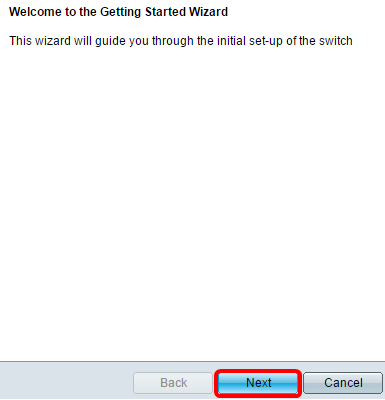
Paso 4. Introduzca la ubicación física del dispositivo en el campo Ubicación del sistema.

Nota: En este ejemplo, se utiliza Switch Room.
Paso 5. Introduzca el nombre de la persona de contacto en el campo Contacto del sistema.
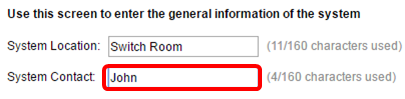
Nota: En este ejemplo, se utiliza John.
Paso 6. Elija el nombre de host del dispositivo. Esto también se utiliza en la indicación de los comandos de la interfaz de línea de comandos (CLI):
- Usar valor predeterminado: el nombre de host o de sistema predeterminado del switch es switchXXXXXX, donde XXXXXX representa la última dirección de control de acceso a medios (MAC) de tres bytes del switch en formato hexadecimal.
- Definido por el usuario: si se elige esta opción, introduzca el nombre de host. Utilice sólo letras y números. No se permiten otros símbolos, como caracteres de puntuación, guiones o espacios en blanco.

Nota: En este ejemplo, se elige User Defined y MainSwitch se utiliza como nombre de host.
Paso 7. Haga clic en Next (Siguiente).
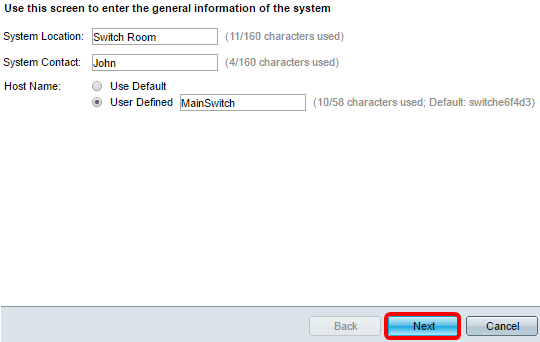
Paso 8. Elija una interfaz para el sistema. Utilice los botones de opción del área Interfaz para crear una nueva interfaz IP en el switch. Si cambia la configuración de la interfaz a la que está conectado actualmente, puede que pierda conectividad.
Las opciones pueden variar según el modelo del switch que tenga. Las opciones posibles son:
- Unidad/Puerto: utilice las listas desplegables Unidad y Puerto para elegir una unidad que forma parte de la pila y un puerto que se encuentra en la unidad elegida.
- LAG: utilice la lista desplegable LAG para elegir un grupo de agregación de enlaces (LAG) para configurar.
- VLAN: utilice la lista desplegable VLAN para seleccionar un ID de VLAN para configurar.
- OOB: elija esta opción para configurar el puerto fuera de banda (OOB) en el switch. El puerto OOB se utiliza principalmente para fines de administración, ya que no está conectado a ningún otro puerto en el switch. Esta opción sólo está disponible para los switches Sx350XG y Sx550XG.
- Ninguno: seleccione esta opción para no configurar una interfaz IP y mantener la configuración actual. El valor predeterminado es None (Ninguno). Si continúa con esta opción, vaya directamente al Paso 14.
Nota: Si tiene un switch Sx250, las opciones disponibles son VLAN y Ninguno.

Nota: En este ejemplo, se elige el puerto GE1 de la Unidad 1.
Paso 9. Elija un Origen de Interfaz IP de las siguientes opciones:
- DHCP: elija el dispositivo para recibir su dirección IP desde un servidor de protocolo de configuración dinámica de host (DHCP). Si elige esta opción, vaya directamente al Paso 14.
- Estático: elija esta opción si desea introducir la dirección IP del dispositivo manualmente.

Nota: En este ejemplo, se elige Estático.
Paso 10. (Opcional) Si ha seleccionado Static como tipo de dirección IP, introduzca la dirección IP de la interfaz en el campo IP Address (Dirección IP).

Nota: En este ejemplo, se utiliza 192.168.1.127.
Paso 11. (Opcional) Introduzca la máscara de subred de la dirección IP en el campo Máscara de red.

Nota: En este ejemplo, se utiliza 255.255.255.0.
Paso 12. (Opcional) Introduzca la dirección IP de gateway predeterminada en el campo Administrative Default Gateway .

Nota: En este ejemplo, se utiliza 192.168.1.1.
Paso 13. (Opcional) Introduzca la dirección IP del servidor de nombres de dominio (DNS) en el campo Servidor DNS.

Paso 14. Haga clic en Next (Siguiente).

Paso 15. (Opcional) Si opta por conservar su nombre de usuario y contraseña actuales, haga clic en Siguiente y, a continuación, vaya directamente al Paso 20.

Paso 16. Desmarque la casilla de verificación Mantener el nombre de usuario y la contraseña actuales para crear una nueva cuenta para la administración del sistema.

Paso 17. Introduzca un nuevo nombre de usuario entre 0 y 20 caracteres en el campo Nombre de usuario. No se permiten caracteres UTF-8.

Nota: En este ejemplo, se utiliza admin.
Paso 18. Ingrese una contraseña en los campos Password y Confirm Password. No se permiten caracteres UTF-8.

Nota: La fuerza de la contraseña muestra la fuerza de la contraseña. La política para la resistencia y complejidad de la contraseña se configura en la página Password Strength (Potencia de la contraseña). Para obtener información sobre cómo configurar el
Paso 19. Haga clic en Next (Siguiente).
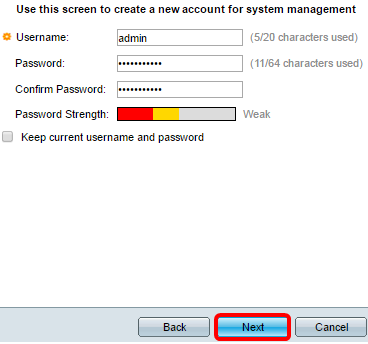
Paso 20. En el área Origen del reloj, elija una de las siguientes opciones para configurar el reloj del sistema:
- Configuración manual: elija esta opción para introducir la hora del sistema del dispositivo en los campos Fecha y Hora, respectivamente. La fecha debe introducirse con el formato AAAA-MMM-DD y la hora con el formato HH:MM:SS. También puede hacer clic en los iconos del campo de texto para elegir una fecha y hora de un calendario y de una lista desplegable. También puede hacer clic en Importar fecha y hora desde el equipo local para copiar la fecha y la hora del equipo.
- Servidores SNTP predeterminados: elija esta opción para utilizar los servidores SNMP (del inglés Simple Network Time Protocol, protocolo de tiempo de red simple) predeterminados. Esta opción se elige de forma predeterminada. Los servidores SNTP predeterminados se definen por nombre, por lo que DNS debe configurarse y funcionar, y el servidor DNS debe configurarse y alcanzarse. Esto se hace en Configuración de DNS.
- Servidor SNTP manual: si elige esta opción, introduzca la dirección IP de un servidor SNTP.
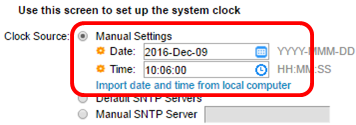
Nota: En este ejemplo, se elige y configura la configuración manual.
Paso 21. Haga clic en Siguiente para ver un resumen de la configuración que ha establecido.
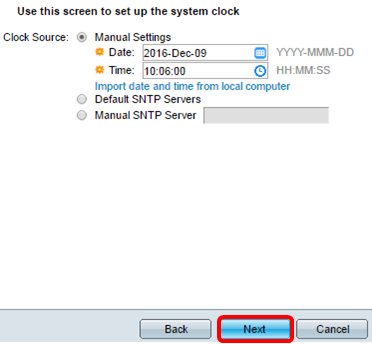
Paso 22. Revise los parámetros configurados y haga clic en Aplicar para aprobarlos.
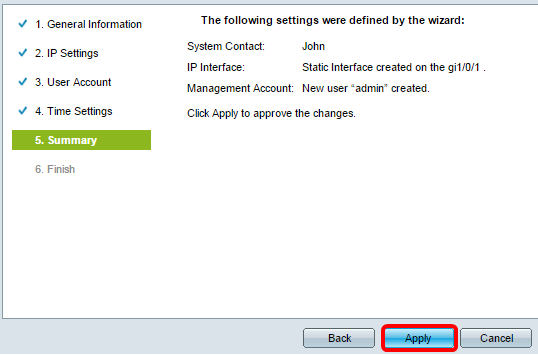
Paso 23. Una vez que el mensaje emergente a continuación lo indique, haga clic en Aceptar.

Paso 24. Haga clic en Finish (Finalizar).
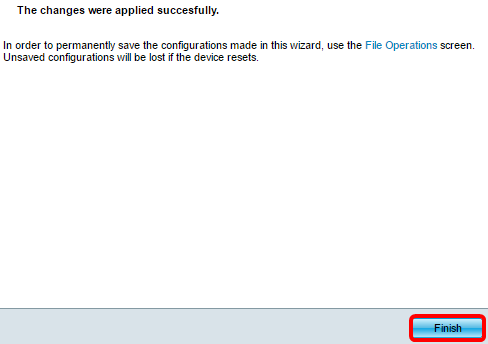
Paso 25. (Opcional) Haga clic en Guardar para guardar la configuración en el archivo de configuración de inicio.
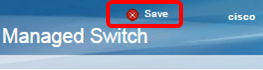
Ahora debería haber configurado los parámetros iniciales del switch a través del asistente de inicio.
 Comentarios
Comentarios